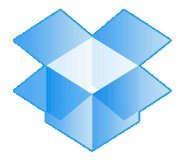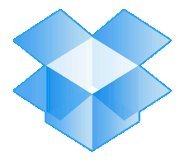 Если вы используете Ubuntu Oneiric и Dropbox одновременно, вы обнаружите, что расширение Nautilus Dropbox не работает должным образом. Хотя демон Dropbox работает нормально и синхронизирует все файлы, которые вы помещаете в папку Dropbox, значка синхронизации и контекстного меню Dropbox больше нет. Это означает, что вы не можете увидеть, прошла ли синхронизация успешно или нет, а также получить доступ к функциям Dropbox, особенно к общедоступной ссылке и ссылке для общего доступа, из контекстного меню. Вот как это исправить (и это невероятно просто).
Если вы используете Ubuntu Oneiric и Dropbox одновременно, вы обнаружите, что расширение Nautilus Dropbox не работает должным образом. Хотя демон Dropbox работает нормально и синхронизирует все файлы, которые вы помещаете в папку Dropbox, значка синхронизации и контекстного меню Dropbox больше нет. Это означает, что вы не можете увидеть, прошла ли синхронизация успешно или нет, а также получить доступ к функциям Dropbox, особенно к общедоступной ссылке и ссылке для общего доступа, из контекстного меню. Вот как это исправить (и это невероятно просто).
Причина этого в том, что установщик Dropbox устанавливается в папку расширений Nautilus 2.0, в то время как Nautilus 3.x использование папок расширений 3.0 для иконок и контекстного меню. Чтобы это исправить, нам просто нужно создать символическую ссылку между соответствующими файлами в расширениях 2.0 и 3.0.
Откройте терминал и введите:
sudo ln -s /usr/lib/nautilus/extensions-2.0/libnautilus-dropbox.a /usr/lib/nautilus/extensions-3.0/libnautilus-dropbox.a sudo ln -s /usr/lib/nautilus/extensions-2.0/libnautilus-dropbox.la /usr/lib/nautilus/extensions-3.0/libnautilus-dropbox.la sudo ln -s /usr/lib/nautilus/extensions-2.0/libnautilus-dropbox.so /usr/lib/nautilus/extensions-3.0/libnautilus-dropbox.so
Перезапустить Nautilus:
killall nautilus
Вот и все. Откройте папку Dropbox, и вы увидите значок синхронизации и запись Dropbox в контекстном меню.